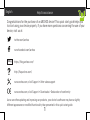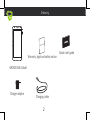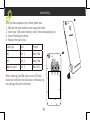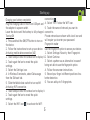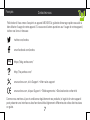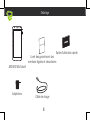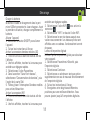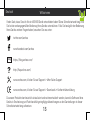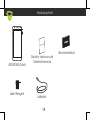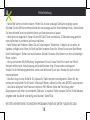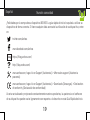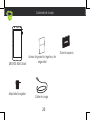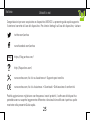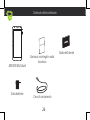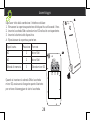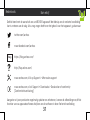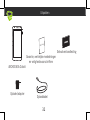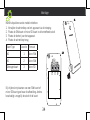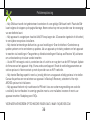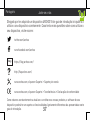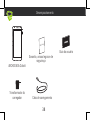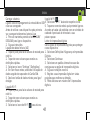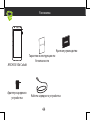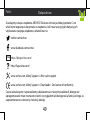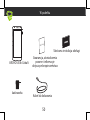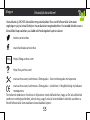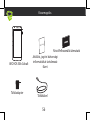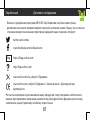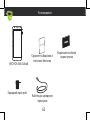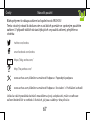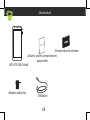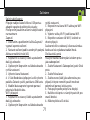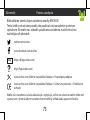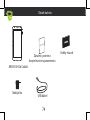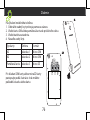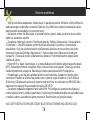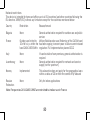Archos 50b Cobalt Bedienungsanleitung
- Kategorie
- Smartphones
- Typ
- Bedienungsanleitung
Seite wird geladen ...
Seite wird geladen ...
Seite wird geladen ...
Seite wird geladen ...
Seite wird geladen ...
Seite wird geladen ...
Seite wird geladen ...
Seite wird geladen ...
Seite wird geladen ...
Seite wird geladen ...
Seite wird geladen ...
Seite wird geladen ...

13
Vielen Dank, dass Sie sich für ein ARCHOS-Gerät entschieden haben! Diese Schnellstartanleitung wird
Sie bei der ordnungsgemäßen Bedienung Ihres Geräts unterstützen. Falls Sie bezüglich der Bedienung
Ihres Geräts weitere Fragen haben, besuchen Sie uns unter:
twitter.com/archos
www.facebook.com/archos
Blog
https://blog.archos.com/
http://faq.archos.com/
www.archos.com, klicken Sie auf Support > After-Sales-Support
www.archos.com, klicken Sie auf Support > Downloads > Konformitätserklärung
Da unsere Produkte kontinuierlich aktualisiert und weiterentwickelt werden, kann die Software Ihres
Geräts in Erscheinung und Funktionalität geringfügige Abweichungen zu den Darstellungen in dieser
Schnellstartanleitung aufweisen.
Willkommen
Deutsch

14
Warranty
Verpackungsinhalt
ARCHOS 50b Cobalt
Benutzerhandbuch
Garantie, Impressum und
Sicherheitshinweise
Lade-/Netzgerät
Ladekabel

15
Beschreibung des Geräts
Frontkamera
Telefonlautsprecher
Kopfhöreranschluss
Rückkamera
EIN/AUS
Lautstärke
Micro-USB-Anschluss
Lichtsensor
Fingerabdruckleser
Lautsprecher
Mikrofon
Taschenlampe

16
Nach dem Auspacken des Mobiltelefons:
1. Heben Sie die Rückabdeckung des Geräts mithilfe der Einkerbung an.
2. Stecken Sie eine SIM-Karte oder micro-SD-Karte in den entsprechenden
Steckplatz ein.
3. Legen Sie den Akku des Geräts ein.
4. Bringen Sie die Rückabdeckung wieder an.
Kartentyp Lage Format
4G 1 Micro-SIM
4G 2 Micro-SIM
Speicherkarte 3 Micro-SD
Beachten Sie beim Einführen der SIM-Karte
oder micro-SD-Karte unbedingt die Illustration,
der Steckplatz oder die Karte könnten sonst
beschädigt werden.
Montage
1
Micro-SD SIM 1 SIM 2
2
3
1
2
1
Micro-SD SIM 1 SIM 2
2
3
1
2

17
Aufladen des Akkus
Stecken Sie das Ladekabel in den Micro-USB-
Anschluss und verbinden Sie es mit dem Ladegerät.
Vor der erstmaligen Benutzung des Geräts sollte
der Akku vollständig aufgeladen werden.
Einschalten
1. Drücken und halten Sie die EIN/AUS-Taste, um
das Gerät einzuschalten.
2. Folgen Sie den Anweisungen.
Activating mobile date connection (4G)
1. Die Statusleiste berühren und nach unten
ziehen, um diese anzuzeigen.
2. Die Leiste erneut berühren, um die
Schnelleinstellungen anzuzeigen.
3. Wählen Sie das Symbol “Einstellungen”.
4. Unter “WLAN & Netzwerke” wählen Sie
“Datennutzung” und dann die Registerkarte “SIM-
Karte”.
5. Schieben Sie den Schalter “Mobilfunkdaten”
auf Ein/Aus.
Activating WiFi connection
1. Die Statusleiste berühren und nach unten
ziehen, um diese anzuzeigen.
2. Die Leiste erneut berühren, um die
Schnelleinstellungen anzuzeigen.
Starten
3. Wählen Sie das WLAN-Symbol zur
Aktivierung der WLAN-Verbindung .
4. Wählen Sie “WLAN” unter dem WLAN-Symbol.
5. Tippen Sie auf den Namen des Netzwerks, mit
dem eine Verbindung hergestellt werden soll.
Private Netzwerke werden mit einem
Schlosssymbol angezeigt und hier muss das
Passwort eingegeben werden
Fingerabdruckleser
1. Verwenden Sie die Fingerabdruck-Option, um Ihr
Gerät zu schützen.
2. Wählen Sie Settings>Security>Fingerprint (Ein
stellungen>Sicherheit>Fingerabdruckverwaltung).
3. Wählen Sie Continue (Weiter).
4. Wählen Sie alternativ ein Muster aus, falls
die Verwendung der Fingerabdruck-Option nicht
möglich ist.
5. Folgen Sie den Anweisungen auf dem
Bildschirm.
6. Zeichnen Sie Ihren Finger zugunsten einer
besseren Erkennung in verschiedenen Positionen
auf.
Sie können bis zu 5 Fingerabdrücke hinzufügen.

18
- Meine SIM-Karte wird nicht erkannt: Prüfen Sie, ob eine zulässige SIM-Karte eingelegt wurde.
Schieben Sie die SIM-Karte entsprechend der Anweisungen auf der Seite Montage hinein. Kontaktieren
Sie Ihren Anbieter bei einer defekten Karte, um diese erneuern zu lassen.
- Mein Gerät ist abgestürzt: Halten Sie die EIN-/AUS-Taste mindestens 10 Sekunden lang gedrückt
oder die Batterie zu entfernen und neu installieren.
- Mein Telefon hat Probleme: Gehen Sie zu Einstellungen> Telefoninfo > Update, um zu sehen, ob
Updates verfügbar sind. Wenn Ihr Gerät auf dem neuesten Stand ist, führen Sie so einen Hard-Reset
über Einstellungen> Sichern und zurücksetzen. Denken Sie daran, Ihre Dateien vor dem vollständigen
Reset sichern.
- Bei zu schwachem WLAN-Empfang: Vergewissern Sie sich, dass Sie nicht zu weit vom WLAN-
Hotspot entfernt sind. Aktualisierung der Gerätefirmware: http://www.archos.com/support.
Setzen Sie die Verbindungsparameter zurück und definieren Sie sie neu. Wenden Sie sich an Ihren
Internetanbieter.
- Das Boot-Logo in einer Schleife: Sie müssen Ihr Gerät komplett zurückgesetzt. Gehen Sie faq.
archos.com und wählen Sie Ihr Gerät. In Backup & Reset, wählen Sie Wie mein ARCHOS zurücksetzen.
- Das Gerät akzeptiert kein Passwort und keine PIN: Wählen Sie bei der Einrichtung einer
Displaysperre einen leicht zu merkenden Code aus. In manchen Fällen müssen Sie Ihre E-Mail-Adresse
eingeben oder das Gerät vollständig zurücksetzen. Siehe FAQs.
WEITERE ANTWORTEN BEI TECHNISCHEN PROBLEMEN FINDEN SIE UNTER: FAQ.ARCHOS.COM
Fehlerbehebung
Seite wird geladen ...
Seite wird geladen ...
Seite wird geladen ...
Seite wird geladen ...
Seite wird geladen ...
Seite wird geladen ...
Seite wird geladen ...
Seite wird geladen ...
Seite wird geladen ...
Seite wird geladen ...
Seite wird geladen ...
Seite wird geladen ...
Seite wird geladen ...
Seite wird geladen ...

33
Beschrijving van het apparaat
Camera aan
de voorkant
Telefoonspeaker
Hoofdtelefoonaansluiting
Camera aan de achterkant
Flits
AAN/UIT
Volume
Micro-USB-poort
Lichtsensor
Vingerafdruklezer
Luidspreker
Microfoon
Seite wird geladen ...
Seite wird geladen ...
Seite wird geladen ...
Seite wird geladen ...
Seite wird geladen ...
Seite wird geladen ...
Seite wird geladen ...
Seite wird geladen ...
Seite wird geladen ...
Seite wird geladen ...
Seite wird geladen ...
Seite wird geladen ...
Seite wird geladen ...
Seite wird geladen ...
Seite wird geladen ...
Seite wird geladen ...
Seite wird geladen ...
Seite wird geladen ...
Seite wird geladen ...
Seite wird geladen ...
Seite wird geladen ...
Seite wird geladen ...
Seite wird geladen ...
Seite wird geladen ...
Seite wird geladen ...
Seite wird geladen ...
Seite wird geladen ...
Seite wird geladen ...
Seite wird geladen ...
Seite wird geladen ...
Seite wird geladen ...
Seite wird geladen ...
Seite wird geladen ...
Seite wird geladen ...
Seite wird geladen ...
Seite wird geladen ...
Seite wird geladen ...
Seite wird geladen ...
Seite wird geladen ...
Seite wird geladen ...
Seite wird geladen ...
Seite wird geladen ...
Seite wird geladen ...
Seite wird geladen ...
Seite wird geladen ...
Seite wird geladen ...
Seite wird geladen ...
Seite wird geladen ...
-
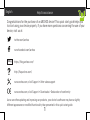 1
1
-
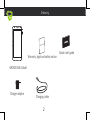 2
2
-
 3
3
-
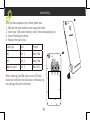 4
4
-
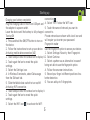 5
5
-
 6
6
-
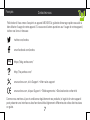 7
7
-
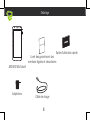 8
8
-
 9
9
-
 10
10
-
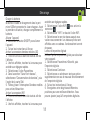 11
11
-
 12
12
-
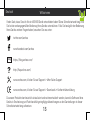 13
13
-
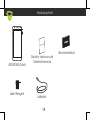 14
14
-
 15
15
-
 16
16
-
 17
17
-
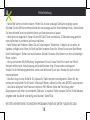 18
18
-
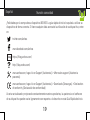 19
19
-
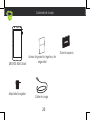 20
20
-
 21
21
-
 22
22
-
 23
23
-
 24
24
-
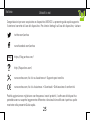 25
25
-
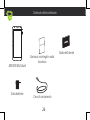 26
26
-
 27
27
-
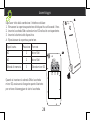 28
28
-
 29
29
-
 30
30
-
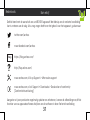 31
31
-
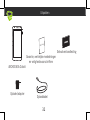 32
32
-
 33
33
-
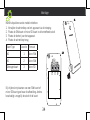 34
34
-
 35
35
-
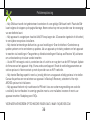 36
36
-
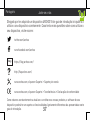 37
37
-
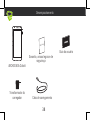 38
38
-
 39
39
-
 40
40
-
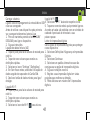 41
41
-
 42
42
-
 43
43
-
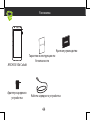 44
44
-
 45
45
-
 46
46
-
 47
47
-
 48
48
-
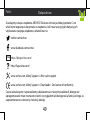 49
49
-
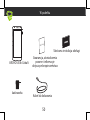 50
50
-
 51
51
-
 52
52
-
 53
53
-
 54
54
-
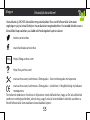 55
55
-
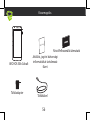 56
56
-
 57
57
-
 58
58
-
 59
59
-
 60
60
-
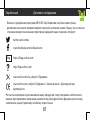 61
61
-
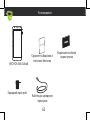 62
62
-
 63
63
-
 64
64
-
 65
65
-
 66
66
-
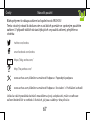 67
67
-
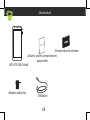 68
68
-
 69
69
-
 70
70
-
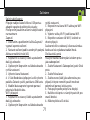 71
71
-
 72
72
-
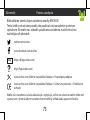 73
73
-
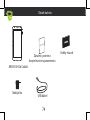 74
74
-
 75
75
-
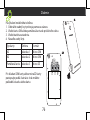 76
76
-
 77
77
-
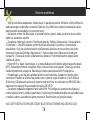 78
78
-
 79
79
-
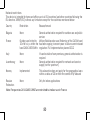 80
80
-
 81
81
Archos 50b Cobalt Bedienungsanleitung
- Kategorie
- Smartphones
- Typ
- Bedienungsanleitung
in anderen Sprachen
- English: Archos 50b Cobalt Owner's manual
- français: Archos 50b Cobalt Le manuel du propriétaire
- español: Archos 50b Cobalt El manual del propietario
- italiano: Archos 50b Cobalt Manuale del proprietario
- русский: Archos 50b Cobalt Инструкция по применению
- Nederlands: Archos 50b Cobalt de handleiding
- slovenčina: Archos 50b Cobalt Návod na obsluhu
- português: Archos 50b Cobalt Manual do proprietário
- polski: Archos 50b Cobalt Instrukcja obsługi
- čeština: Archos 50b Cobalt Návod k obsluze
Verwandte Artikel
-
Archos 55 Helium Benutzerhandbuch
-
Archos 55b Cobalt Lite Benutzerhandbuch
-
Archos 55b Cobalt Benutzerhandbuch
-
Archos 60 Platinum Benutzerhandbuch
-
Archos 55f Helium Lite Benutzerhandbuch
-
Archos 50f Helium Bedienungsanleitung
-
Archos 55b Platinum Benutzerhandbuch
-
Archos Core 60S Bedienungsanleitung
-
Archos 55 Helium Ultra Benutzerhandbuch
-
Archos 55 Helium 4 Seasons Bedienungsanleitung